2022年09月04日更新
「Steamネットワークに接続できませんでした」接続エラーの対処法!
Steamでゲームなどを利用しようとした際、Steamネットワークに接続できない胸のエラーが表示されることがあります。Steamのネットワークに接続できないエラーが生じた場合、どのような対処法を取ればいいのか解説していきます。

「Steamネットワークに接続できませんでした」接続エラーの対処法
Steam利用時に、「Steamネットワークに接続できませんでした」というエラーが表示されてSteamが利用できないことがあります。
Steamネットワークエラーの原因
「Steamネットワークに接続できませんでした」と表示される場合の原因は基本的にネットワーク関連のものです。
通信環境の問題
まずは通信環境の問題です。インターネットがオフラインになってしまうなどネットワーク接続設定に問題がないか確認しましょう。
Steam側での障害発生などの問題
また、Steam側で障害が発生するなどの原因も考えられます。この場合は他にもSteamネットワークに接続できないエラーが発生しているという人がいるため、Twitterなどで確認してみると良いでしょう。
アダプターやLAN線などの物理的な問題
PCのネットワーク接続の設定などに問題がなくても、ネットワークに接続するアダプターやルーター、LANケーブルなどが原因でオフラインになることもあります。こちらはアダプターやLANケーブルなど機器の物理的な問題なので、修理や交換などが必要です。
対処法
「Steamネットワークに接続できませんでした」というエラーが発生した場合の対処法の説明に移ります。
インターネット環境が正常か確認
まずはインターネットへの接続環境が正常かどうか確認しましょう。ネットワーク接続のマークが接続していない状態になっている事が多いため、そこで判断してください。
物理的に問題がないか確認
また、インターネットへの接続できない原因が物理的な問題でないかも確認しましょう。LANケーブルが正常に差し込まれているか、アダプターに異常はないか、ルーターなどにエラーが表示されていないかなどです。
Steamからログアウトして再ログイン
アカウントの接続に問題が生じている可能性がある場合、Steamのアカウントからログアウトして、再ログインをしてください。
右上にあるアカウント名の項目をクリックし、「右記アカウントからログアウト」をクリックしましょう。
「ログアウト」をクリックしてログアウトを実行します。
Steamが再起動され、ログイン画面が表示されるため、再ログインしましょう。
Steamのインターネットプロトコルを変更
Steamのインターネットプロトコルを標準のUDPからTCPへ変更してみましょう。Steamを起動するショートカットアイコンで右クリックし、「プロパティ」を開きます。
「リンク先」の項目の後ろに「 -tcp」(半角ペース必須)を入力してください。ただし、これは一時的な方法として有用なので、改善したら「 -tcp」を削除して標準のプロトコルに戻しておきましょう。
ファイルを削除後にSteamクライアントを再インストール
Steamにダウンロード/インストールしているゲームをすべて削除後、Steamクライアントの再インストールも試してみましょう。ゲームはPCの設定のアプリ一覧から削除できます。
その後、PCからSteamクライアントもアンインストールし、下記リンク先からSteamを再インストールをしてみましょう。
ネットワークドライバーを更新
ネットワークドライバーが原因でオフラインになりSteamに接続できない場合、ネットワークドライバーを更新しましょう。Windowsの場合、[Windows]+[X]キーで開いたメニューで「デバイスマネージャー」を開きます。
ネットワークアダプターのうち利用しているネットワークドライバーで右クリックして「ドライバーの更新」をおこなってください。
ダウンロード地域を変更
エラー障害がSteamのサーバー負荷によるものの場合は、ダウンロード地域を変更すること接続できないエラーが改善することがあります。
Steamのダウンロード地域の変更はSteamクライアントの「設定」を開き、「ダウンロード」の項目の「ダウンロード地域」を変更してみてください。日本のサーバーのどれも障害が生じているようであれば、海外のダウンロード地域にしてみましょう。
オフラインモードで遊ぶ
ネットワーク接続しなくてもプレイできるSteamのゲームなら、オフラインモードで遊ぶことも可能です。Steamメニューで「オフラインにする」をクリックで設定できます。
Steam側の問題の場合は少し待ってみる
Steam自体に問題がありネットワークに接続できない場合は少し待ってから、再度接続できないか確認してください。時間を置くことで改善することがあります。
最後に
Steamでネットワークに接続できない原因は様々ですが、最初法は色々あります。状況に合わせて対応してみてください。
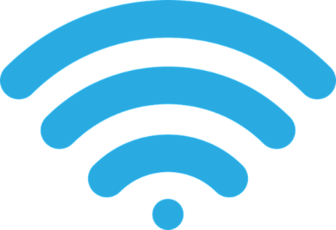 【Wi-Fi】接続済み インターネットは利用できませんと表示される原因と対処法!
【Wi-Fi】接続済み インターネットは利用できませんと表示される原因と対処法! インターネット接続の「識別されていないネットワーク」について解説!
インターネット接続の「識別されていないネットワーク」について解説! 「イーサネットには有効なIP構成がありません」と出るときの対処法!
「イーサネットには有効なIP構成がありません」と出るときの対処法!













